Website ini hanya diperuntukkan bagi para Admin Presensi Karyawan Universitas AMIKOM Yogyakarta. Admin Presensi Karyawan dapat diakses melalui alamat website “https://apps.amikom.ac.id/adminpresker“. Yang dapat mengakses dan login pada laman website Admin Presensi Karyawan hanya untuk yang ditunjuk dari masing-masing satuan kerja saja.
Cara Login Admin Presensi Karyawan
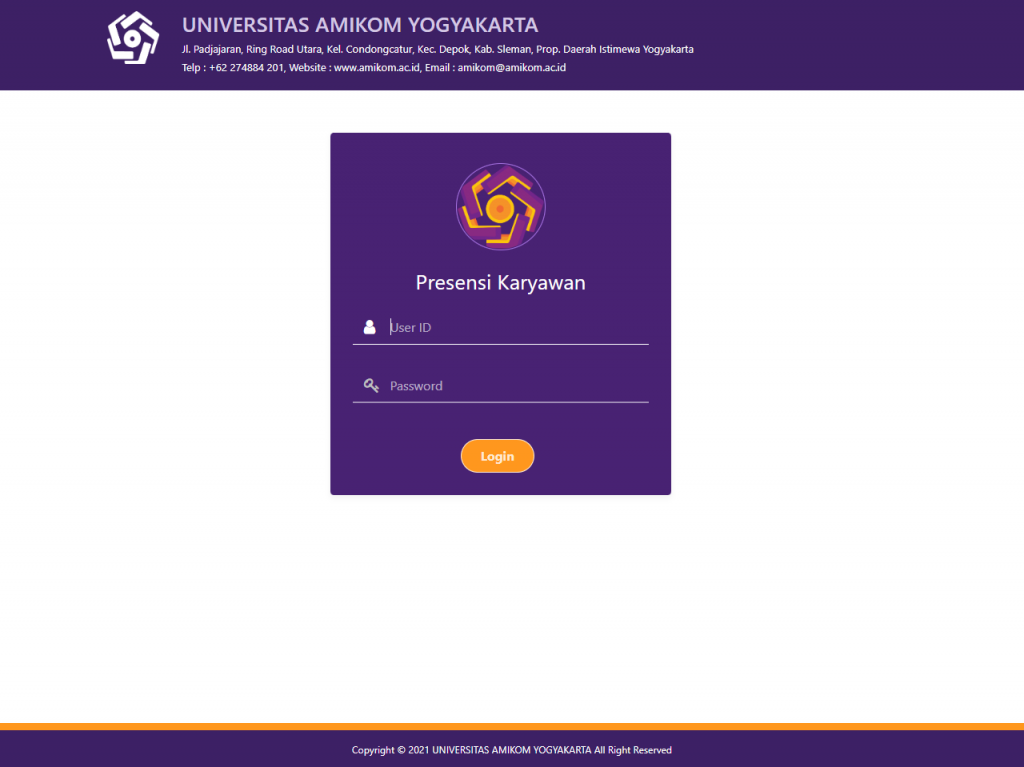
- Buka alamat website “apps.amikom.ac.id/adminpreskar” dengan menggunakan platform web browser seperti Google Chrome, Mozilla, Microsoft Edge, atau sejenisnya.
- Kemudian pada halaman login, masukkan NIK dan Password Admin, pastikan memasukkan NIK dan Password sudah benar.
- Setelah sudah memasukkan NIK dan Password selanjutnya, klik “Login”.
- Jika Login berhasil akan langsung masuk ke dashboard Admin Presensi.
Pada website Admin Presensi Karyawan terdapat 2 menu utama, yaitu Master Shift Libur dan Atur Shift Libur Karyawan. Melalui Admin Presensi Karyawan dapat mengubah dan menambahkan shift libur karyawan. Berikut cara dan langkah – langkahnya;
Cara setting Master Shift Libur
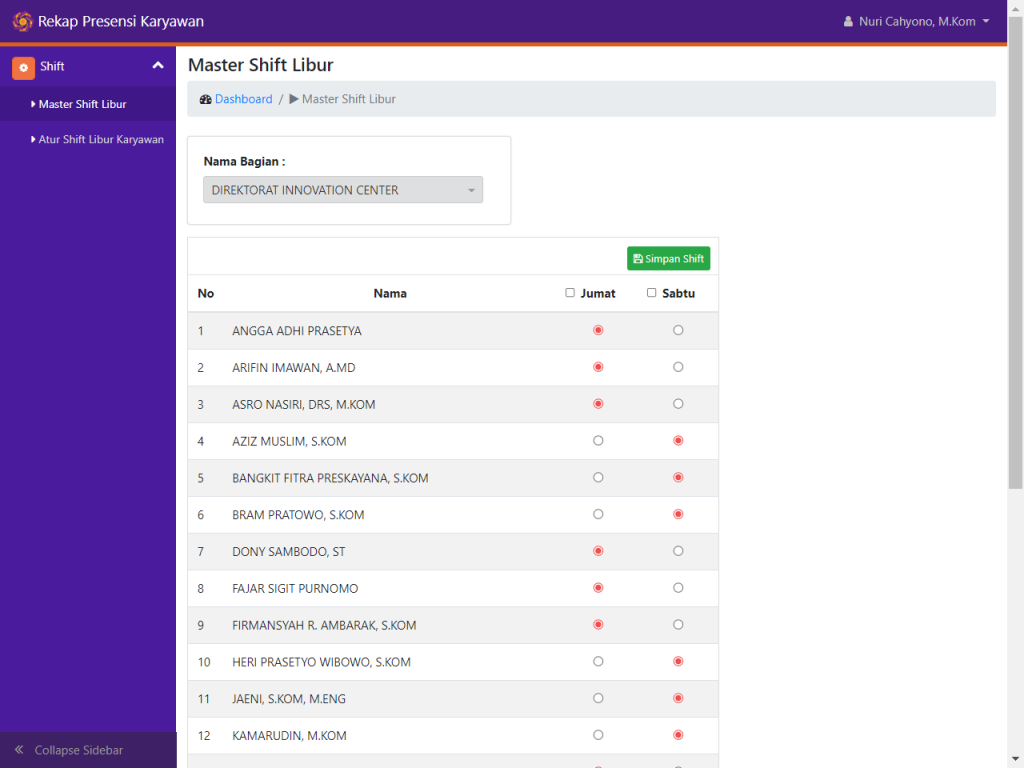
Master Shift Libur ini berguna agar Admin tidak perlu menginputkan secara manual hari pada bulan disetiap tahun.
- Pada dashboard rekap presensi karyawan, klik “Shift” kemudian pilih “Master Shift Libur”.
- Kemudian pada halaman Master Shift Libur, pilih “Nama Bagian” yang sesuai dengan satuan unit kerja.
- Seperti contoh pada Direktorat Innovation Center, terdapat tabel nama karyawan dan pilihan hari libur karyawan. Dalam satu minggu hanya dapat memilih satu hari libur saja.
- Setelah memilih hari libur, klik “Simpan Shift”, jika berhasil maka akan mendapatkan konfirmasi “Sukses, Berhasil menyimpan data”.
Cara Atur Shift Libur Karyawan
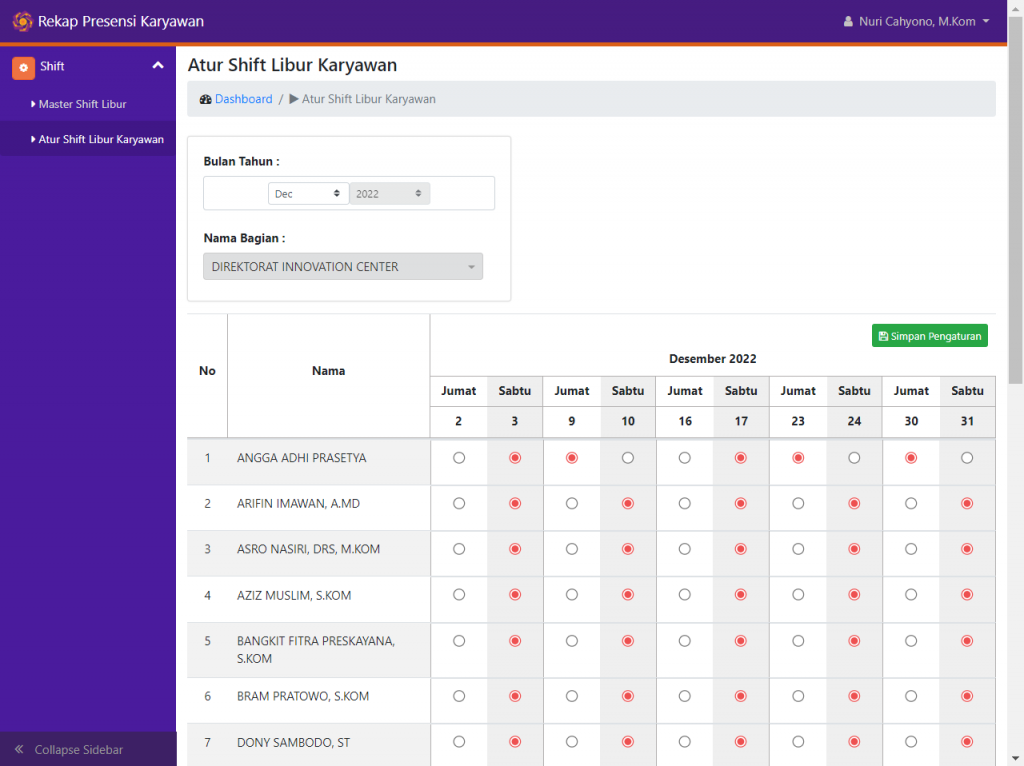
Pada Atur Shift Libur Karyawan ini dapat mengubah default dari Master Shift Karyawan, jika para pegawai dan karyawan ingin mengubah hari pada tanggal tertentu dapat diatur pada tabel di halaman Atur Shift Libur Karyawan.
- Sama seperti Master Shift Libur, Pada dashboard Rekap Perseni Karyawan klik “Shift”, kemudian pilih “Atur Shift Libur Karyawan“.
- Pada halaman Atur Shift Libur Kerja Karyawan, pilih “Bulan dan Tahun” yang akan di ubah shift libur.
- Kemudian pilih “Nama Bagian” yang sesuai dengan satuan unit kerja.
- Selanjutnya akan muncul tabel yang berisi nama karyawan dan jadwal shift libur yang dapat diubah. Seperti contoh pada bulan desember 2022 bagian Direktorat Innovation Center. Akan muncul nama karyawan dan tanggal jadwal hari libur pada bulan desember 2022.
Catatan :
- Master Shift Libur hanya dilakukan pengaturan satu kali di awal saja
- Atur shift libur karyawan dilakukan setiap awal bulan